电脑云盘到底怎么使用。如今,我们身处大数据时代,在使用电脑、手机等设备时,会接触到很多数据,其中目前则由“云数据”占主导地位;因此,云盘也被更多人所知,也被更多人所用。但是,可能有些朋友表示刚接触云盘,还不知道如何“玩转”云盘。下面,天极小编将以阿里云盘为例,展示其到底该怎么使用。
阿里云盘怎么使用
这里则以“怎么上传文件到阿里云盘”、“阿里云盘密码箱激活方法”、“阿里云盘如何检查更新”这3个方面,来介绍如何使用阿里云盘。
怎么上传文件到阿里云盘
我们在打开阿里云盘之后,首先映入眼帘的就是其云盘空间,在此我们有两种方法上传文件到阿里云盘
方法一:
直接将电脑上(非阿里云盘中)的文件,拖拽至阿里云盘中,从而完成上传。
方法二:
1、点击阿里云盘界面右下角【加号】按钮,然后根据情况选择【上传文件】或【上传文件夹】;
2、之后,在电脑中选择对应的文件(文件夹),选择后点击【打开】,完成上传。
阿里云盘密码箱激活方法
1、打开阿里云盘,点击左侧模块栏中【应用】;
2、之后就可以看到【密码箱】按钮,点击它就能进入;
3、然后,点击中间的【激活密码箱】;
4、接着,我们就需要为密码箱设置专属密码了,其中要注意:密码为8-20位,且包含数字和字母;设置好了,点【完成】就OK啦~
阿里云盘如何检查更新
1、在阿里云盘任意界面中,我们点击左下角的【齿轮】图标,以召唤扩展设置菜单;
2、之后点击【检查更新】;
3、接着,阿里云盘就会为我们检测,是否需要更新,如果有更新,我们则可以在此直接更新阿里云盘,特别方便!此外,在这里,我们还能看到阿里云盘近期版本的简要介绍,有助于我们了解软件的一些新特性。
以上就是关于阿里云盘怎么使用,以及阿里云盘中常用功能的一些操作简介;希望各位在看完本文后,能更加轻松地使用阿里云盘。
 天极下载
天极下载



































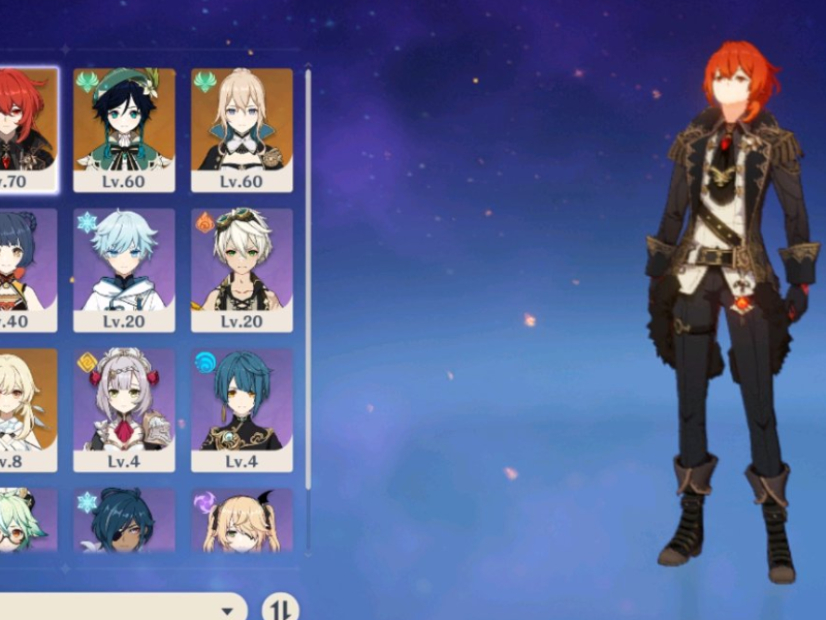















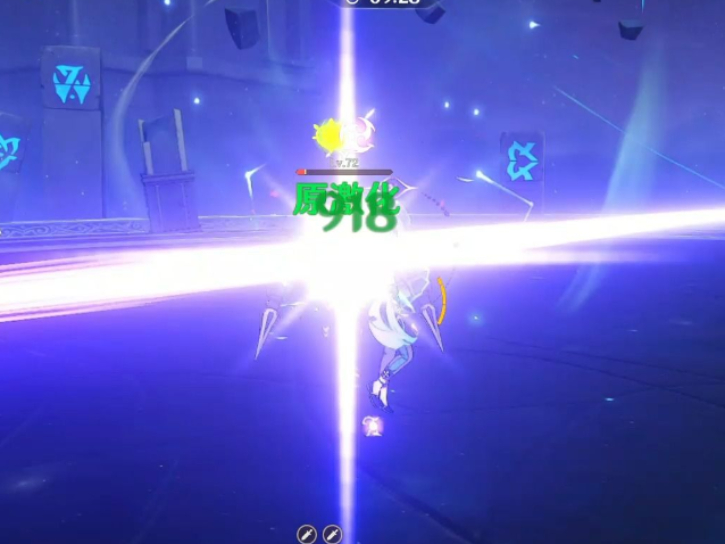













 微信电脑版
微信电脑版
 腾讯电脑管家
腾讯电脑管家
 火绒安全软件
火绒安全软件
 向日葵远程控制软件
向日葵远程控制软件
 魔兽大脚插件(bigfoot)
魔兽大脚插件(bigfoot)
 自然人电子税务局(扣缴端)
自然人电子税务局(扣缴端)
 桌面百度
桌面百度
 CF活动助手
CF活动助手
